Wie können Sie ein iPad ohne Passcode entsperren?
Feb 25, 2025 • Filed to: Geräte entsperren • Proven solutions
Wenn Sie wissen möchten, wie man ein iPad ohne Passwort entsperrt, dann sind Sie hier richtig. Es kommt häufig vor, dass Anwender das Passwort ihres iOS-Gerätes vergessen und dann nicht mehr darauf zugreifen können. Auch wenn Apple keine einfache Möglichkeit bietet, iOS-Geräte freizuschalten, ohne dass dabei Daten verloren gehen, gibt es bestimmte Methoden, um dieses Problem zu lösen. Dennoch gehen dabei Ihre Daten und gespeicherten Einstellungen verloren. Um zu lernen, wie man das iPad ohne Passcode freischaltet, befolgen Sie diese Anweisungen.
Die Leute lesen auch
- Top 5 Wege zum Zurücksetzen des iPhones auf Werkseinstellungen
- iCloud-Passwort vergessen? So bekommen Sie es zurück!
- Sie haben Ihr Apple Account Passwort vergessen? Hier kommt die Lösung!
- 5 Wege, um ein iPad ohne Passwort/Passcode zurückzusetzen
- Drei Wege, iPhone ohne Passwort auf die Werkseinstellung zurückzusetzen
- 4 Methoden, um das iPhone ohne Passcode zu entsperren
Teil 1: Wie entsperrt man ein iPad ohne Passcode mit dr.fone?
Indem Sie die dr.fone - Bildschirm entsperren (iOS) zu Hilfe nehmen, können Sie Ihr Gerät entsperren, ohne es zu beschädigen. Als Bestandteil des dr.fone Toolkits kann dieses fortschrittlich Tool alle größeren Probleme lösen, die auf ihrem iOS-Gerät auftreten können. Vom Bildschirm des Todes bis zum Feststecken im Wiederherstellungsmodus, dr.fone kann alle großen Problem, die auf einem iPhone oder iPad auftreten können, beheben. Um zu lernen, wie Sie das iPad ohne einen Passcode mit dem dr.fone Toolkit entsperren können, befolgen Sie diese Schritte:

dr.fone - Bildschirm entsperren (iOS)
Setzen Sie iPhone ohne Passwort auf die Werkseinstellung in nur 10 Minuten zurück
- Den iOS-Sperrbildschirm entfernen, wenn Sie den Passcode vergessen haben.
- Entsperren Sie das iPhone, das aufgrund falscher Passcode-Eingaben deaktiviert wurde.
- Kein technisches Wissen erforderlich, jeder kann damit umgehen.
- Kompatibel mit allen Modellen von iPhone und der neuesten iOS-Version.
1. Laden Sie die dr.fone - Bildschirm entsperren (iOS) auf Ihre System herunter und installieren Sie sie. Starten Sie anschließend das Programm und klicken Sie auf die “iOS Bildschirm entsperren”-Anwendung.

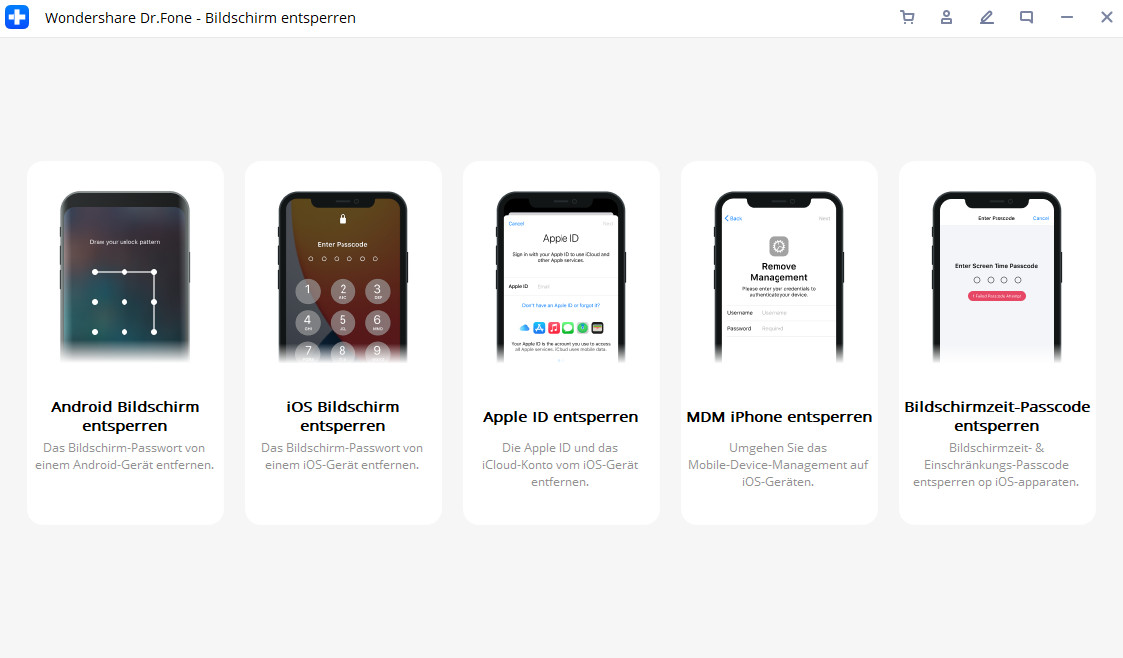
2. Verbinden Sie jetzt Ihr iPad mit dem System und warten Sie darauf, dass es von der App erkannt wird. Klicken Sie auf den "Start"-Button, um den Vorgang zu starten.
3. Sobald Ihr Gerät mit dem System verbunden ist, wir ihnen eine “Diesem Computer vertrauen?”-Meldung auf dem Bildschirm des iPads angezeigt. Tippen Sie einfach auf das “x”, um die Meldung zu schließen.
4. Im nächsten Fenster müssen Sie ein paar grundlegende Daten zu Ihrem iPad eingeben, wie das Gerätemodell, die iOS-Version und so weiter.
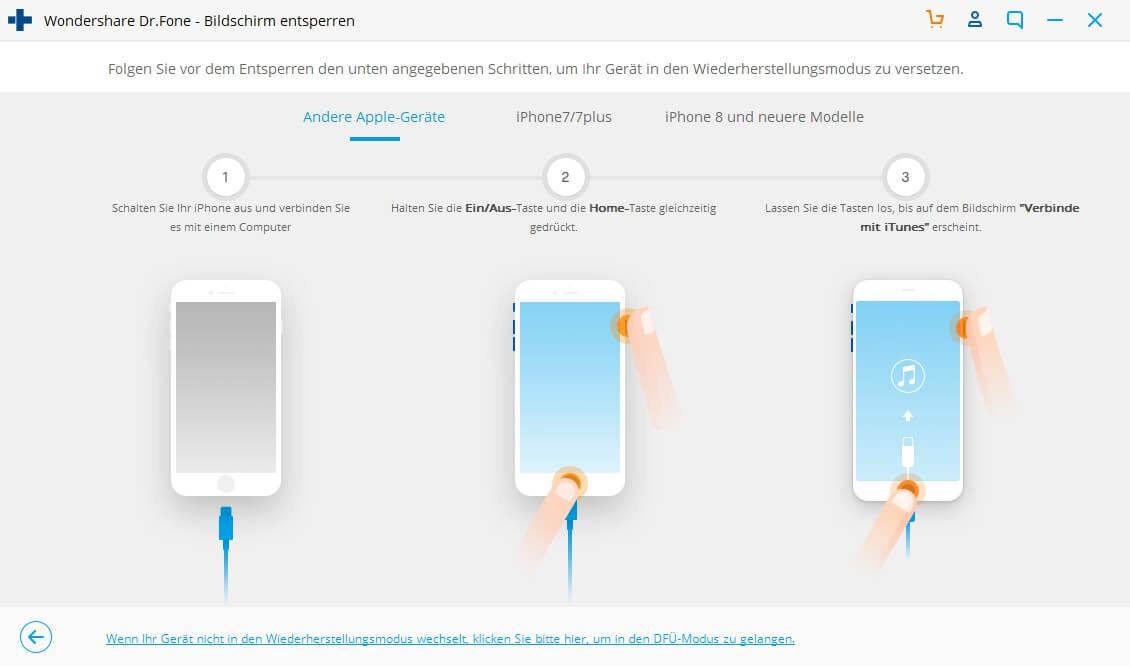
5. Klicken Sie auf die “Herunterladen”-Schaltfläche, um das Firmware-Update für Ihr Gerät zu erhalten.
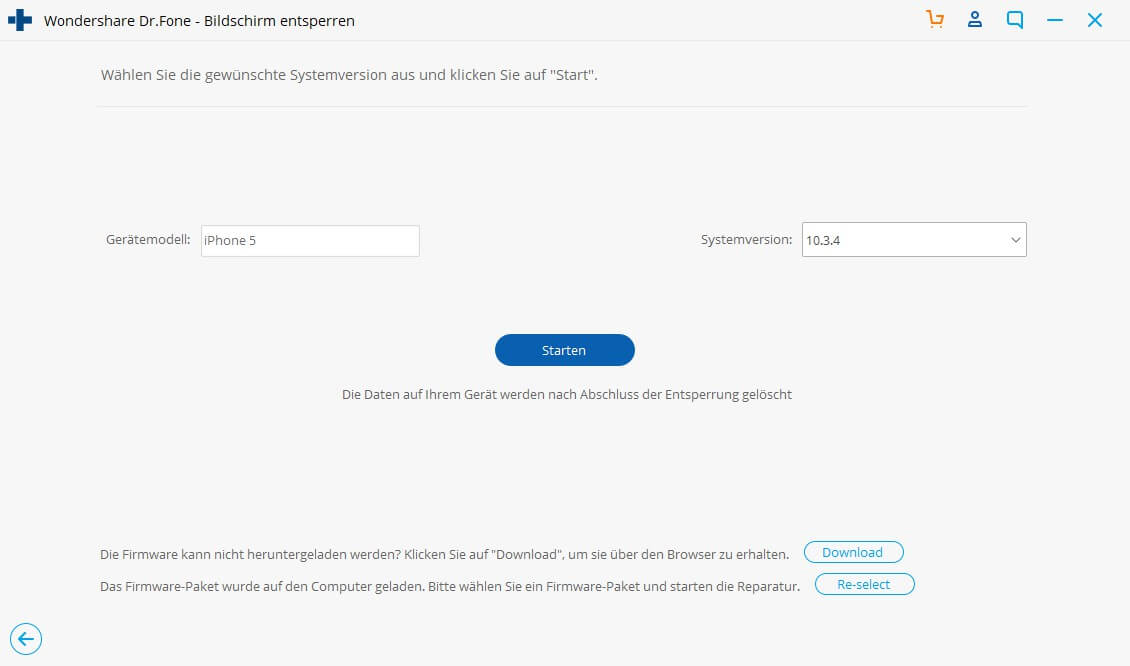
6. Warten Sie eine Weile, während die App das entsprechende Programm herunterlädt. Sobald das erledigt ist, erhalten Sie die folgende Meldung. Entfernen Sie einfach das Häkchen bei der Option “Native Daten behalten” und klicken Sie auf die “Jetzt entsperren”-Schaltfläche, um den Prozess zu starten.
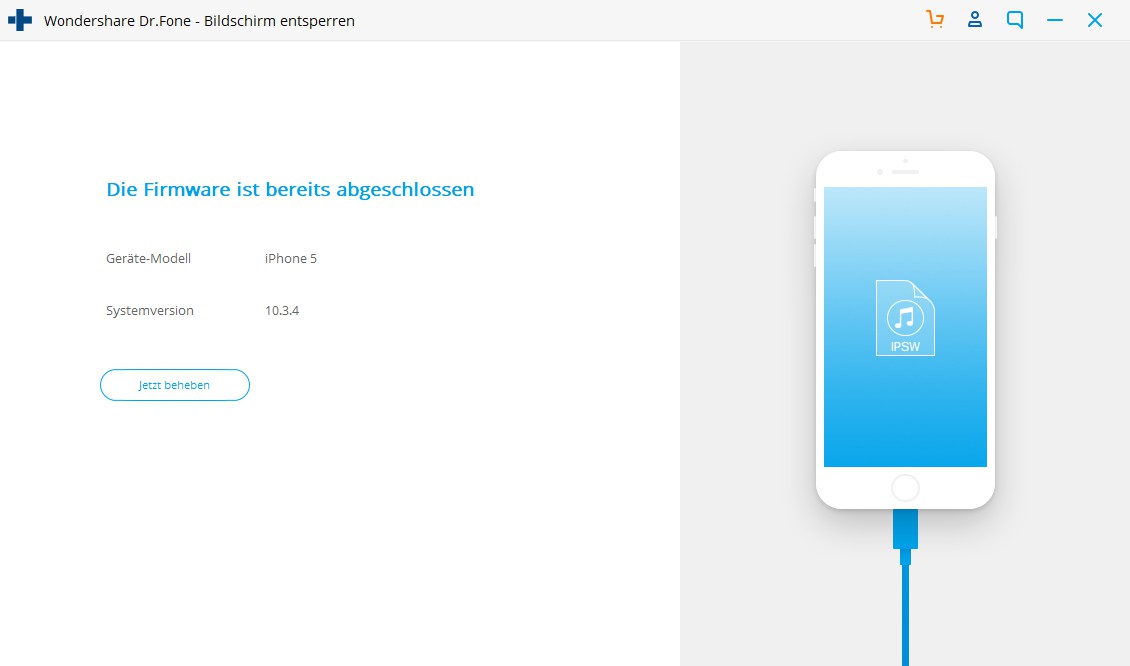
7. Die App wird Sie dazu auffordern, Ihre Auswahl zu bestätigen. Geben Sie dazu den angezeigten Code ein und klicken Sie auf die “Ja”-Schaltfläche, um fortzufahren.
8. Warten Sie einen Moment, während die App Ihr Gerät repariert. Zum Schluss wird die unten abgebildete Meldung angezeigt.

Nachdem Sie Ihr iPad ohne Passcode entsperrt haben, können Sie die Verbindung des iOS-Geräts trennen und es wie gewünscht nutzen.
Teil 2: Wie entsperrt man ein iPad ohne Passcode mit 'Mein iPhone suchen'?
Um es Nutzern zu erleichtern ihr Gerät per Fernzugriff zu finden, hat Apple den Dienst "Mein iPhone/iPad suchen" eingeführt. Er ist mit der iCloud verbunden und kann auch für viele andere Aufgaben eingesetzt werden. Bevor Sie mit dieser Lösung fortfahren, sollten Sie die Zugangsdaten Ihres iCloud-Kontos kennen, das mit dem betroffenen iPad verknüpft ist. Erfahren Sie wie Sie das iPad ohne Passwort entsperren können, indem Sie die folgenden Schritte ausführen:
1. Gehen Sie zunächst auf die offizielle Website von iCloud und loggen Sie sich mit Ihrer Apple ID und Ihrem Passwort ein. Vergewissern Sie sich, dass es sich um das gleiche Konto handelt, das mit Ihrem iPad verknüpft ist.
2. Wählen Sie auf dem iCloud-Begrüßungsbildschirm die Option "iPhone suchen" aus..
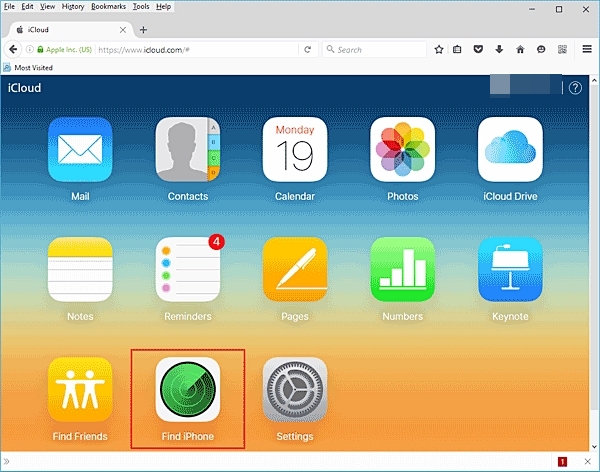
3. Dann öffnet sich ein neues Benutzerfenster. Klicken Sie einfach auf die Option “Alle Geräte” und wählen Sie Ihr iPad aus.
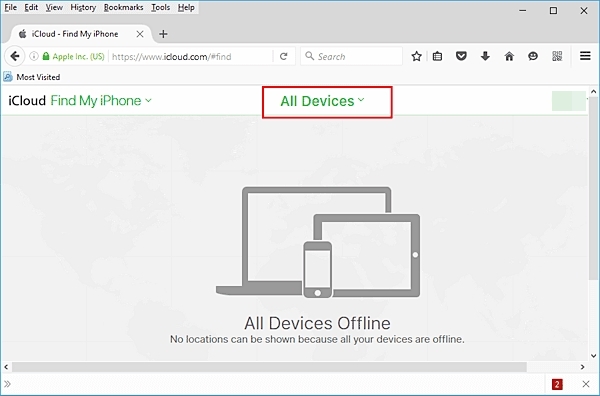
4. Dann werden Ihr iPad und alle damit verbundenen Optionen angezeigt. Klicken Sie auf die Schaltfläche “iPad löschen”, um Ihr Gerät zu entsperren.
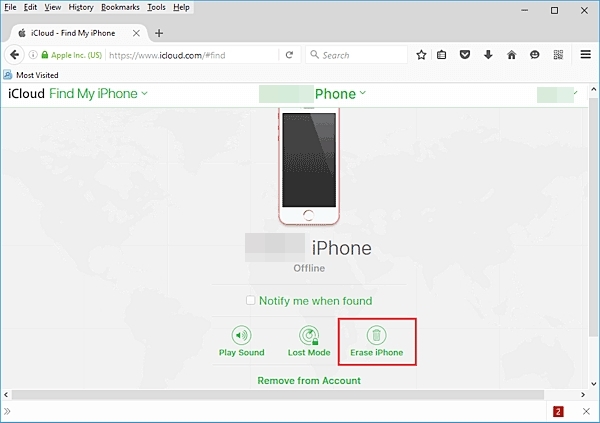
5. Bestätigen Sie Ihre Auswahl und warten Sie eine Weile, während Ihr iPad vollständig gelöscht wird.
Wenn Ihr iPad neu gestartet wird, hat es keinen Sperrbildschirm und Sie können ohne Probleme darauf zugreifen. Allerdings werden Ihre Daten gelöscht, wenn Sie diese Methode verwenden, um Ihr iPad ohne Passwort zu entsperren.
Teil 3: Wie entsperrt man ein iPad ohne Passcode mit iTunes?
Fast jeder iOS-Nutzer ist mit iTunes vertraut, da es verwendet werden kann, um die Daten und Mediendateien auf dem iOS-Gerät zu verwalten. Darüber hinaus kann iTunes auch zum Sichern und Wiederherstellen eines iOS-Geräts verwendet werden. Erfahren Sie, wie Sie das iPad ohne Passwort entsperren können, indem Sie iTunes zu Hilfe nehmen. Da Ihr iPad dabei auch komplett wiederhergestellt wird, ist es empfehlenswert, vorher eine Datensicherung zu machen. Erfahren Sie wie Sie Ihr iPad ohne Passwort entsperren können, indem Sie die folgenden Schritte ausführen:
1. Starten Sie eine aktualisierte Version von iTunes auf Ihrem Windows-PC oder Ihrem Mac und stellen Sie eine Verbindung zu Ihrem iPad her.
2. Sobald Ihr iPad von iTunes erkannt wurde, wählen Sie es im Abschnitt Geräte aus und gehen Sie zur "Zusammenfassung"-Seite des Geräts.
3. Klicken Sie im rechten Bedienfeld auf die Option “iPad wiederherstellen”.
4. Bestätigen Sie Ihre Wahl und warten Sie einen Moment, während Ihr iPad vollständig wiederhergestellt wird.
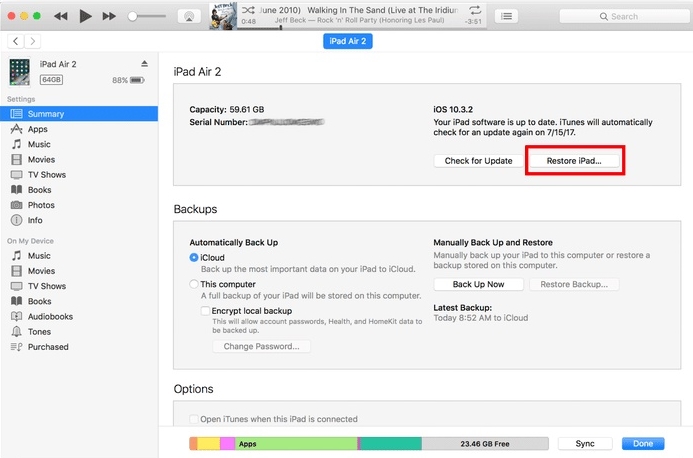
Teil 4: Wie entsperrt man ein iPad ohne Passcode mit dem Wiederherstellungsmodus?
Wenn keine der oben genannten Optionen funktioniert, können Sie lernen wie man das iPad ohne Passwort entsperrt, indem Sie es in den Wiederherstellungsmodus versetzen. Auf diese Weise wird Ihr iPad vollständig wiederhergestellt und sie werden auch den Passcode los. Erfahren Sie, wie man das iPad ohne Passcode entsperrt, indem Sie die folgenden Anweisungen befolgen:
1. Starten Sie als Erstes eine aktualisierte Version von iTunes auf Ihrem System.
2. Schalten Sie Ihr Gerät zunächst aus und lassen Sie es einige Sekunden ruhen.
3. Um es in den Wiederherstellungsmodus zu versetzen, halten Sie die Ein/Aus- und die Home-Taste gleichzeitig gedrückt. Halten Sie beide Tasten mindestens 10 Sekunden lang gedrückt. Auf dem Bildschirm sehen Sie das Apple-Logo.
4. Lassen Sie die Ein/Aus-Taste los, während Sie die Home-Taste auf Ihrem iPad gedrückt halten. Schließen Sie Ihr iPad an Ihr System an, wenn das iTunes-Symbol auf dem Bildschirm angezeigt wird.

5. Sobald Sie Ihr iPad mit iTunes verbinden, wird erkannt, dass sich Ihr Gerät im Wiederherstellungsmodus befindet und die folgende Nachricht wird angezeigt:
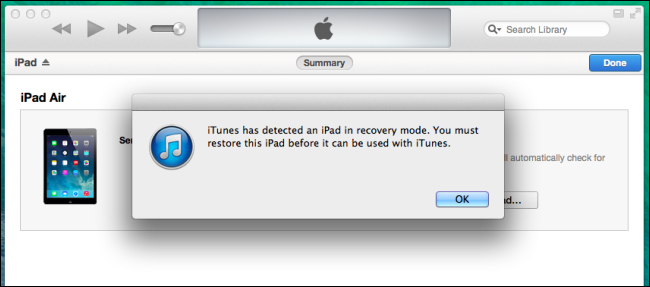
6. Stimmen Sie einfach zu und lassen Sie iTunes Ihr Gerät automatisch reparieren.
Wenn Sie diesen Lösungen folgen, können Sie lernen, wie man das iPad ohne Passwort entsperren kann. Wenn Sie auf der Suche nach einer problemlosen Lösung sind, um zu lernen, wie man das iPad ohne Passcode freischaltet, dann können Sie die Hilfe von dr.fone - Bildschirm entsperren (iOS) in Anspruch nehmen. Es ist ein ausgezeichnetes Werkzeug und wird Ihnen dabei helfen, jede Art von Problemen im Zusammenhang mit Ihrem iPhone oder iPad sofort zu lösen.





















Julia Becker
staff Editor